1、首先,点击打开缩村枵沣您的eclipse,您需要注意的是eclipse也是使用java来写的,所以您需要正确搭建java环境才能正常运行eclipese.
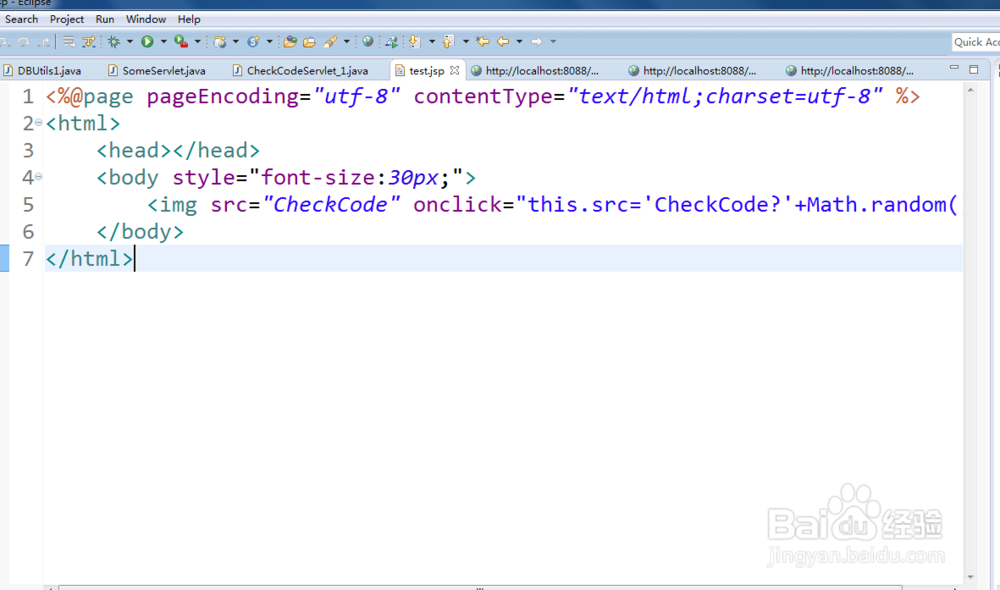
2、点击进入软件,您可以看一下您此时软件字体及其字号,如果不适合的话,您可以自由修改。

3、点击Window,具体的位置如下图所示:

4、在window中找到“preferences”,具体的位置,您可以查看下图所示,并点击进入。

5、点击了上一步的“preferences”后,您将进入到下图所示的界面中。在界面中找到下图所示的内容,并点击打开。

6、在上一步点击打开的二级选项中,您需要找到下图箭头所指的内容,并点击打开它。

7、在您打开的选项中,找到“colors and fonts”这里您可以设置您希望显示的字体及其字号。

8、点击了上一步后,将显示下图所示的内容,如果显示得与我的界面有一些差异您可以看一下,您上一步是否点错地方了。

9、找到Basic并将它的二级菜单展开,显示出下图所示的样式。

10、向下滑动鼠标,找到“text font”即可修改字号。具体的操作如下图所示,您需要先点击“text font ”然后在点击“Edit...”.

11、完成了上一步操作后,将进入到下图所示的界面,这里您即可对您的字号修改到您希望软件需要显示的字号大小,可以预览效果。

12、当然,在这里您也可以修改到具体的字体样式,根据您的需求来即可。
